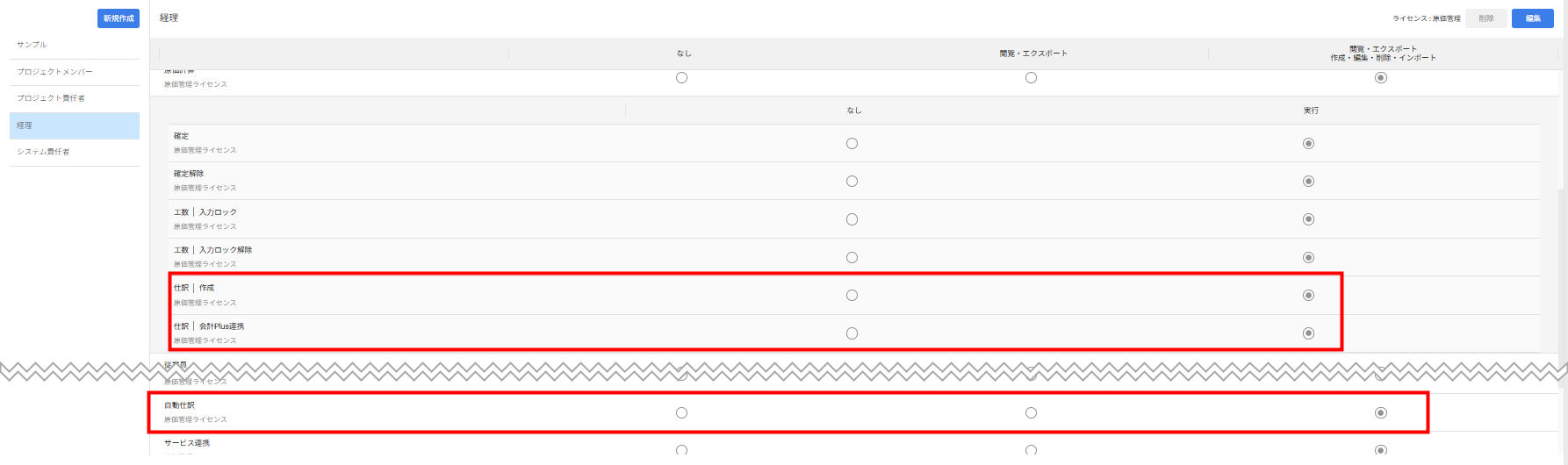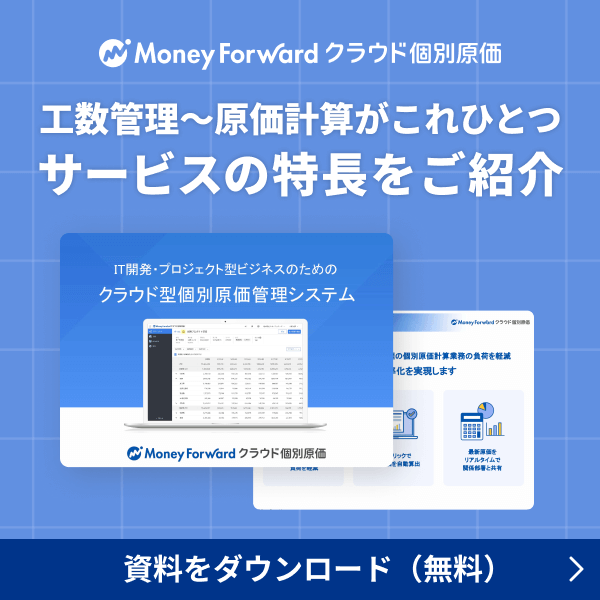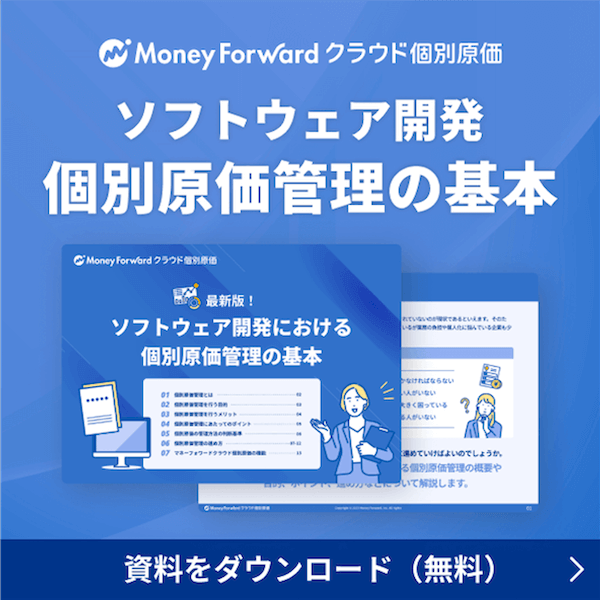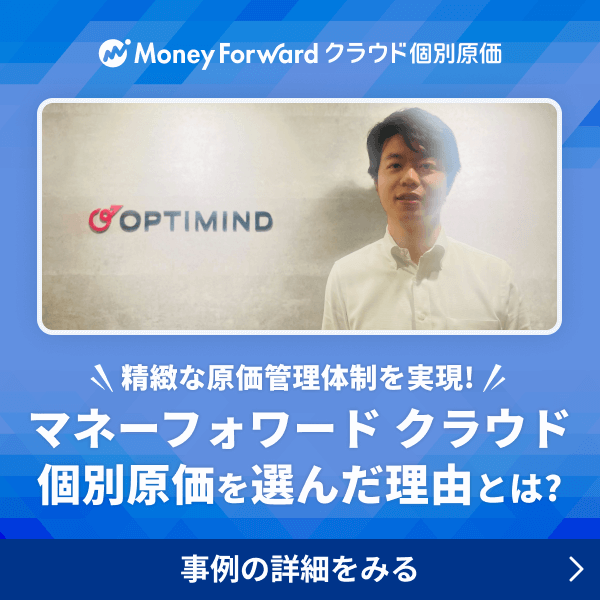概要
このガイドでは、「原価計算」画面の原価計算結果をもとに仕訳を作成する方法や、作成した仕訳を「マネーフォワード クラウド会計Plus」へ連携する方法についてご説明します。
対象ページ
対象のお客さま
マネーフォワード クラウド個別原価を「経理」権限でご利用中のお客さま
目次
事前準備
ロールの設定
仕訳の作成や「マネーフォワード クラウド会計Plus」への仕訳連携を行う場合は、「ロール」画面で以下の権限をロールに付与する必要があります。
- 仕訳|作成:実行
- 仕訳|会計Plus連携:実行
- 自動仕訳:閲覧・エクスポート・作成・編集・削除・インポート
自動仕訳ルールの設定
「原価計算の結果」画面で仕訳を作成するためには、「自動仕訳」画面で自動仕訳ルールの設定が必要です。
自動仕訳ルールとプロジェクトに設定されている「プロジェクトタグ」が同一の場合に、自動仕訳ルールが適用され、ルールに沿って仕訳が作成されます。
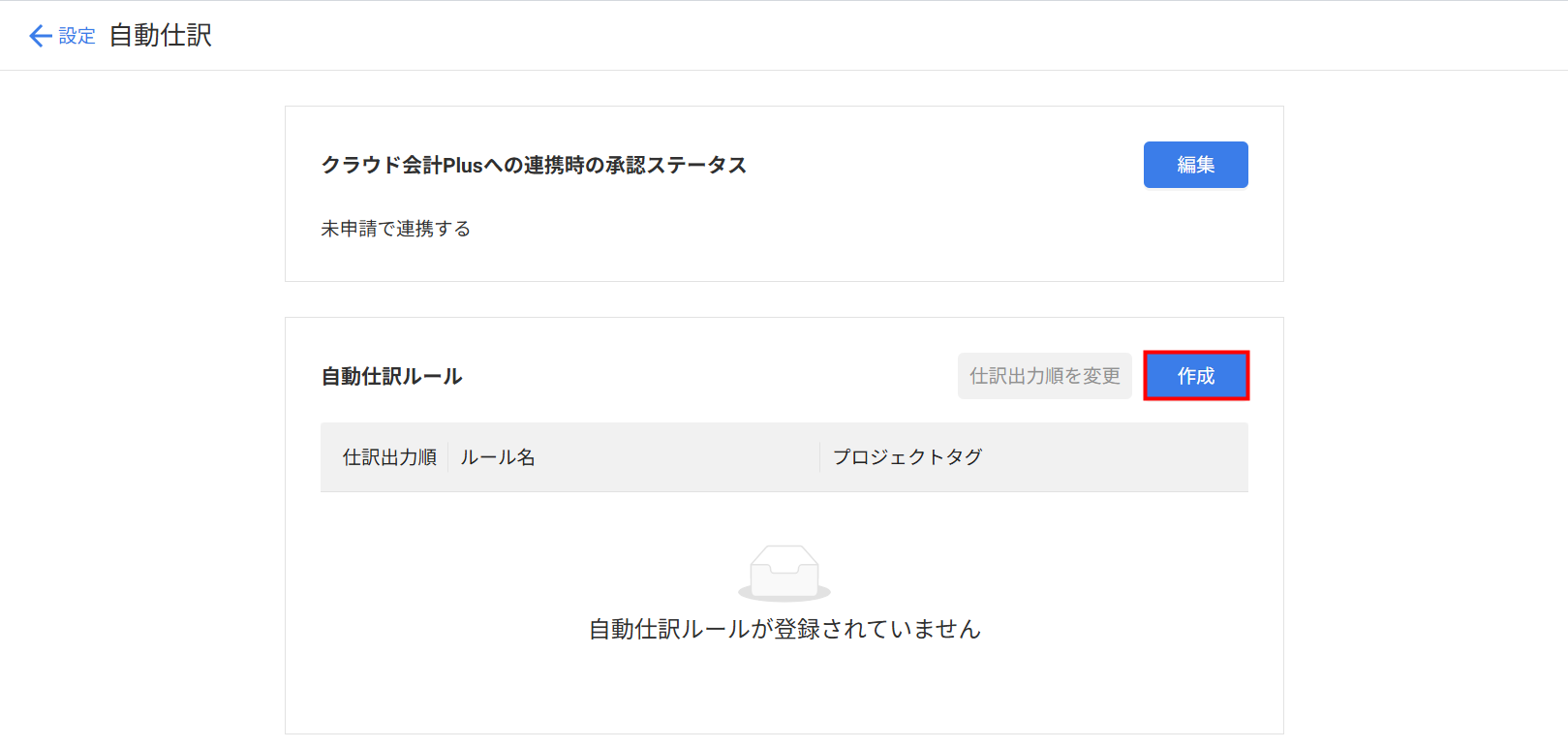
自動仕訳ルールの設定方法については、以下の使い方ガイドをご確認ください。
「自動仕訳」画面の使い方
仕訳の作成
- 「原価計算」>「①入力値の設定・確認」画面で原価計算を行います。
詳細はこちらのガイドをご参照ください。
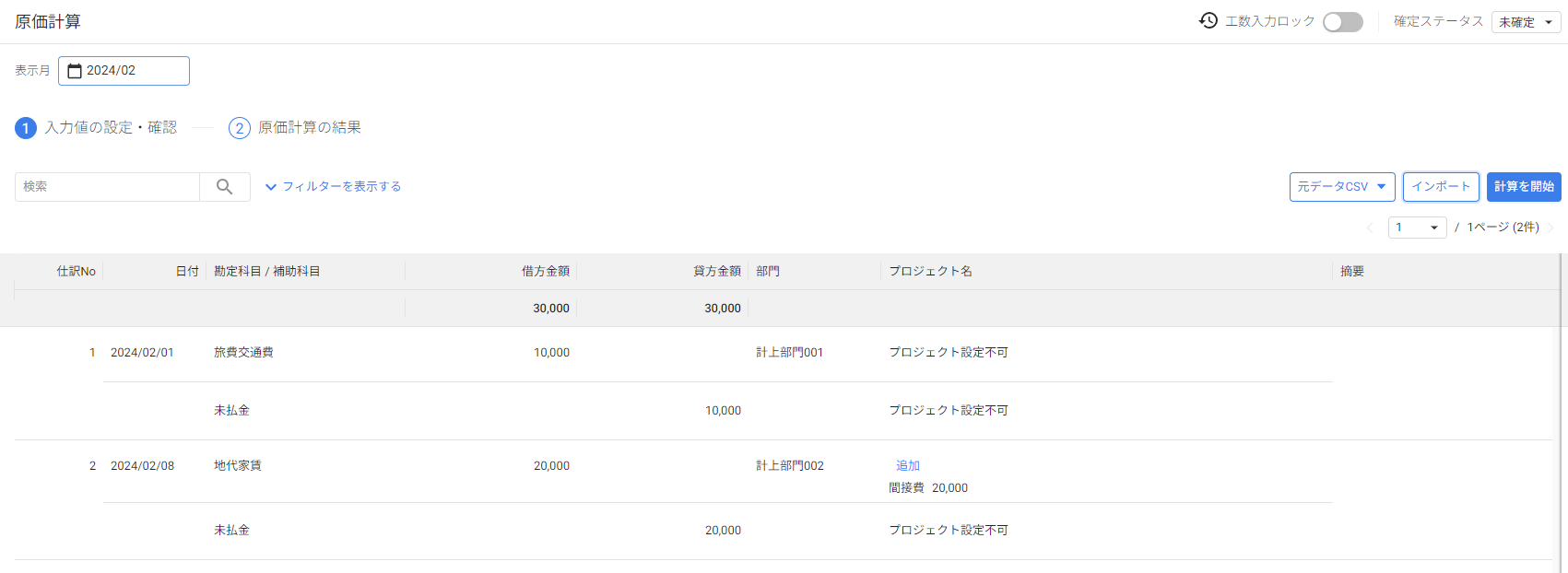
- 原価計算が完了したら、「②原価計算の結果」画面を開いて「仕訳」タブをクリックします。
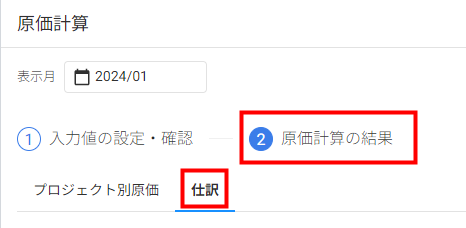
- 「仕訳」画面右側の「作成」ボタンをクリックします。
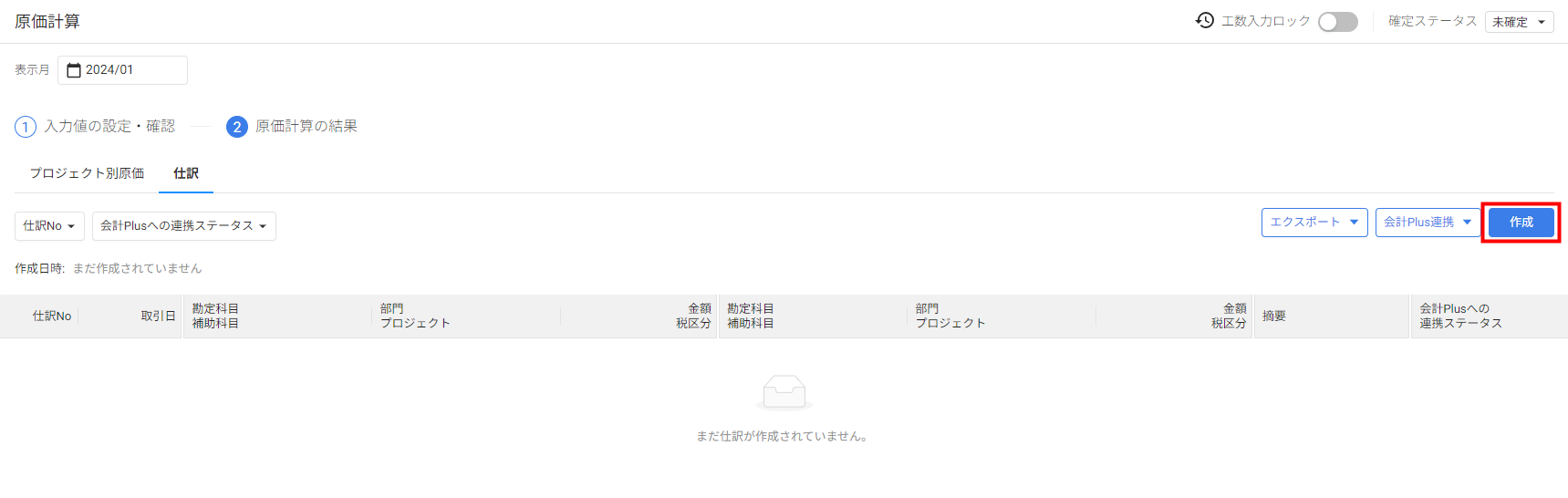
- 画面左下に「仕訳を作成しました。」というメッセージが表示されたことを確認します。
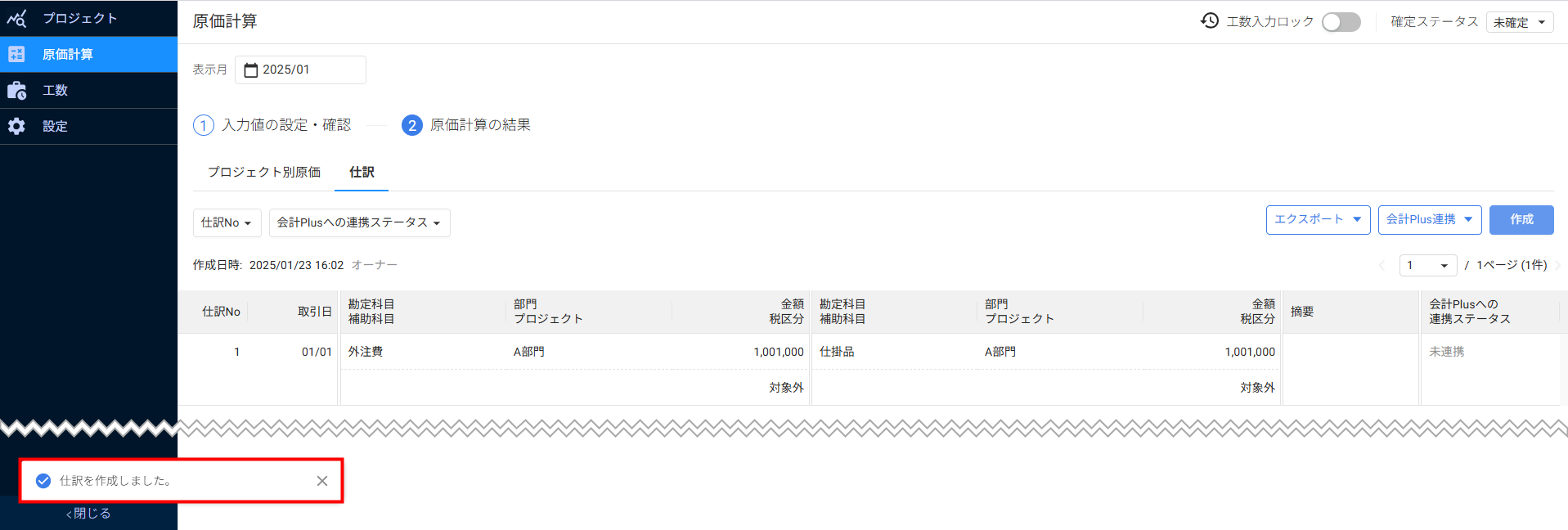
クラウド会計Plusへの仕訳連携
作成した仕訳は、「マネーフォワード クラウド会計Plus」へ連携できます。
また、仕訳の連携を行った履歴の確認も可能です。
連携手順
- 「②原価計算の結果」>「仕訳」画面で仕訳の作成を行ったあと、「会計Plus連携▼」をクリックして「仕訳連携」を選択します。
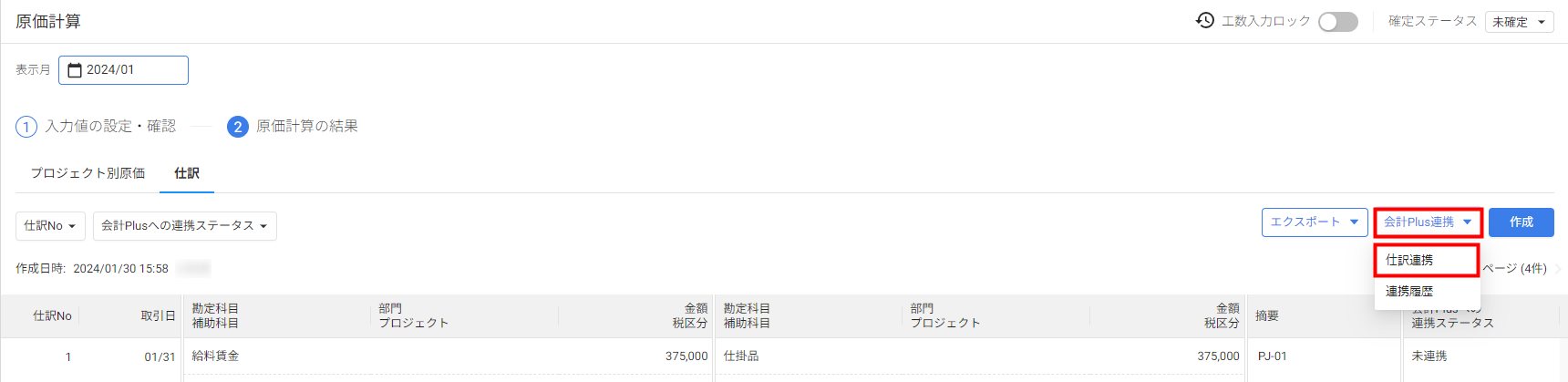
- 「クラウド会計Plusへ連携しますか?」画面を確認し、問題がなければ「連携」ボタンをクリックします。
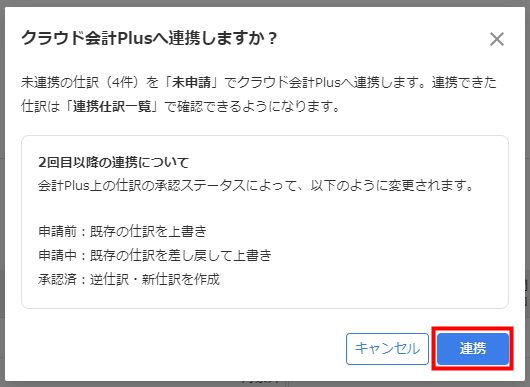
- 画面左下に「会計Plusへ仕訳を連携しました。」というメッセージが表示されたことを確認します。
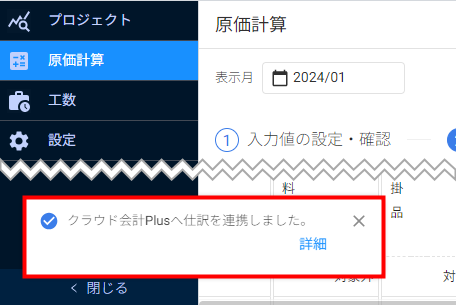
連携履歴の確認
- 「②原価計算の結果」>「仕訳」画面で「会計Plus連携▼」をクリックし、「連携履歴」を選択します。
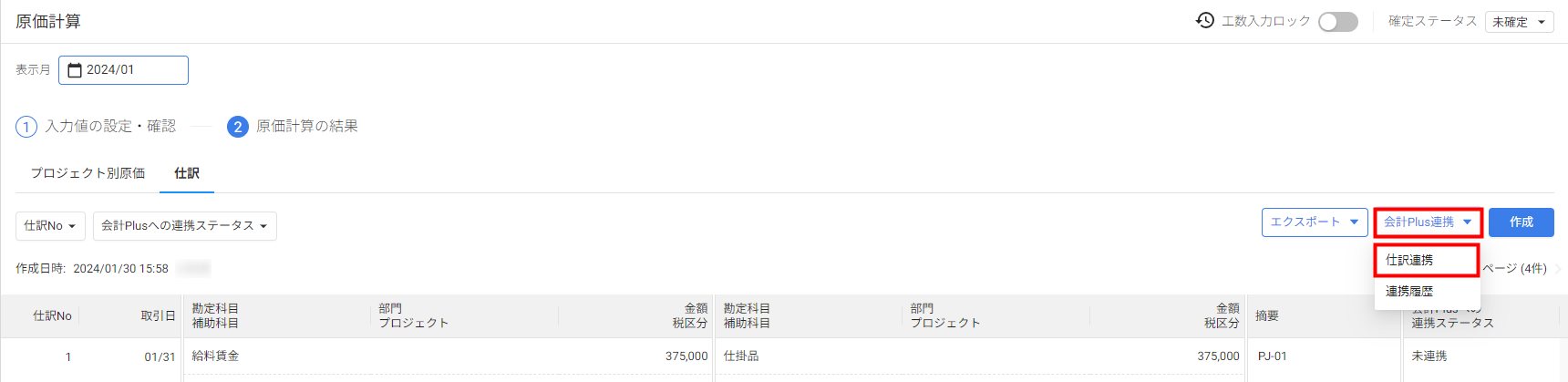
- 「連携履歴」画面で確認する履歴の「表示」をクリックします。
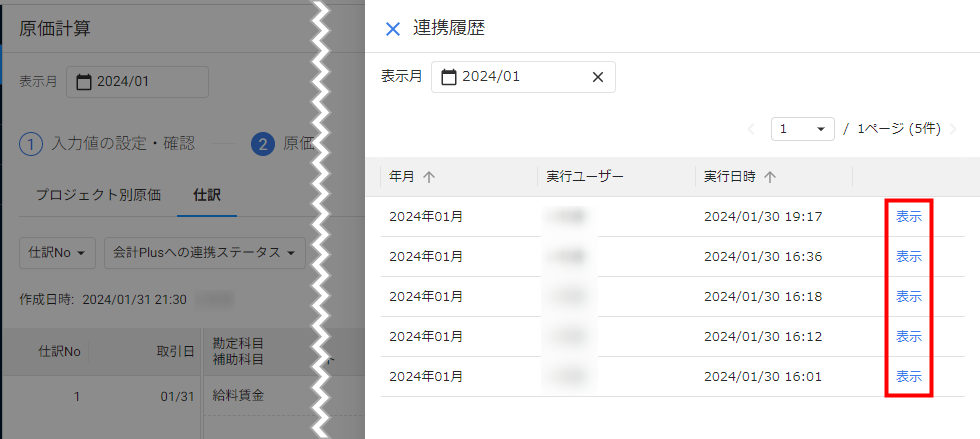
- 連携した仕訳や連携エラーの内容を確認します。
必要に応じて、仕訳のエクスポートや詳細のダウンロードを行ってください。
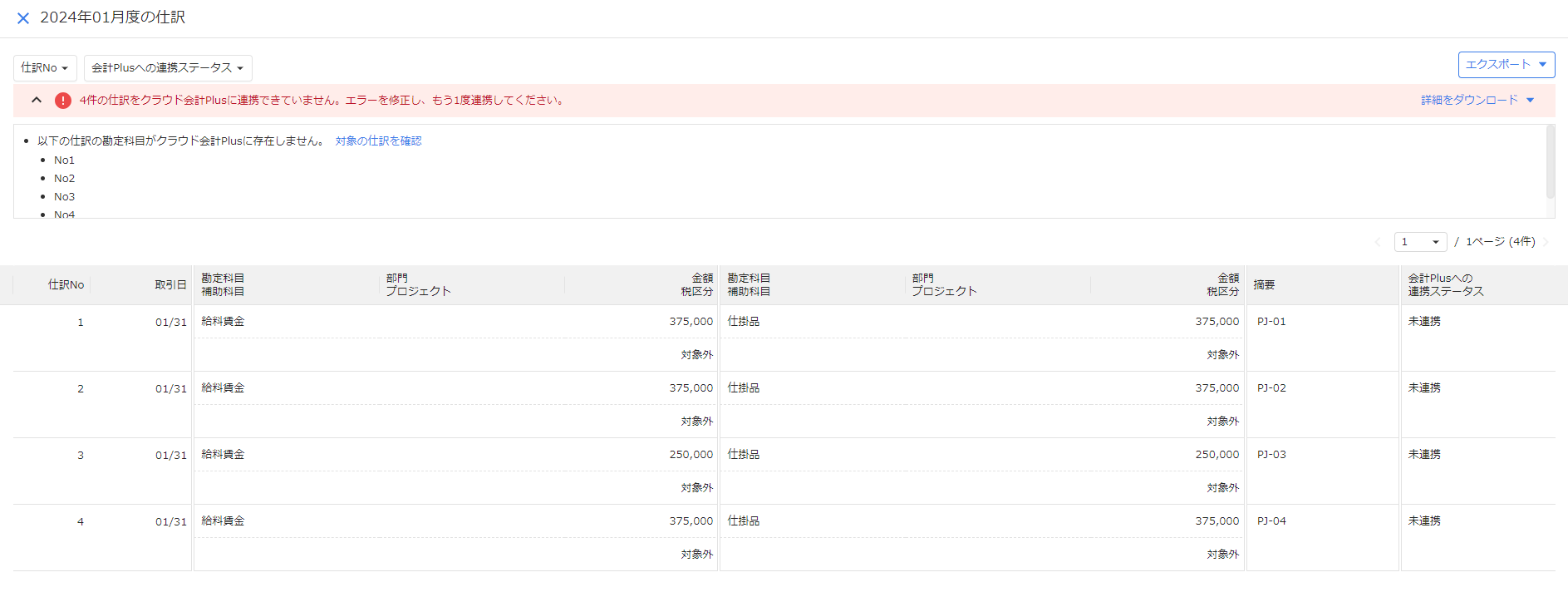
更新日:2025年01月27日
※本サポートサイトは、マネーフォワード クラウドの操作方法等の案内を目的としており、法律的またはその他アドバイスの提供を目的としたものではありません。当社は本サイトに記載している内容の正確性・妥当性の確保に努めておりますが、実際のご利用にあたっては、個別の事情を適宜専門家に相談するなど、ご自身の判断でご利用ください。
このページで、お客さまの疑問は解決しましたか?
評価をご入力いただき、ご協力ありがとうございました。
頂いた内容は、当サイトのコンテンツの内容改善のためにのみ使用いたします。

よく見られているガイド
- 「プロジェクト」画面の使い方プロジェクト
- 「原価計算」画面の使い方原価計算
- 「工数」画面の使い方工数